|
|
LAVIE Tab S / E(Android 4.2)で機内モードを設定する方法 | ||
LAVIE Tab S / E(Android 4.2)で機内モードを設定する方法 |
Q&A番号:015389 更新日:2022/08/18
|
Q&A番号:015389 更新日:2022/08/18 |
 | LAVIE Tab S / E(Android 4.2)で、機内モードを設定する方法について教えてください。 |
 | 機内モードを設定すると、すべてのワイヤレス通信が無効になります。また、電波が不安定な場所で機内モードを設定しておくと、消費電力を抑えることができます。 |
機内モードを設定すると、すべてのワイヤレス通信が無効になります。また、電波が不安定な場所で機内モードを設定しておくと、消費電力を抑えることができます。
はじめに
機内モードを設定すると、Wi-Fi(無線LAN)やBluetooth、GPS機能などすべてのワイヤレス通信ができない状態になります。
飛行機や病院などでワイヤレス通信を行わずにタブレットを使用したい場合は、機内モードを設定します。
また、機内モードではすべてのワイヤレス通信が無効になるため、タブレットの消費電力を抑えることができます。
操作手順
LAVIE Tab S / E(Android 4.2)で機内モードを設定するには、以下の操作手順を行ってください。
ホーム画面を開き、「
 」をタップします。
」をタップします。
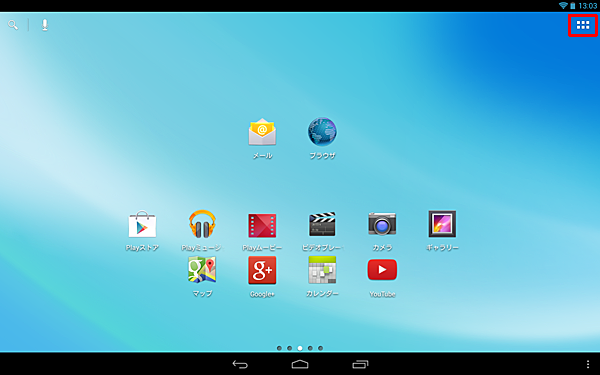
補足
LAVIE Tab Sの場合は、ホーム画面で「
 」をタップし、表示された一覧から「設定」をタップして、手順3へ進みます。
」をタップし、表示された一覧から「設定」をタップして、手順3へ進みます。
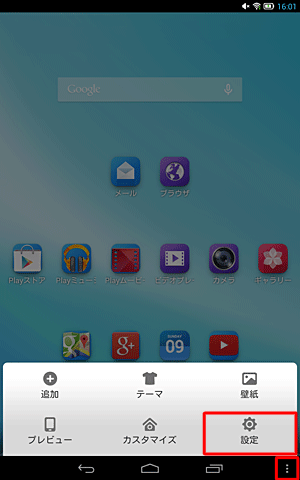
「設定」をタップします。
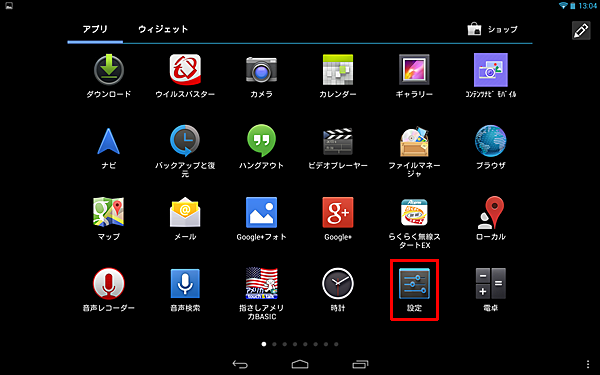
「無線とネットワーク」の「その他」をタップしたら、「機内モード」をタップしてチェックを入れます。
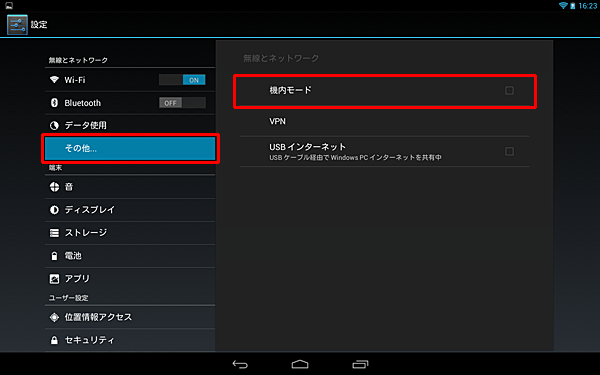
以上で操作完了です。
画面上部に「 」が表示されていることを確認してください。
」が表示されていることを確認してください。
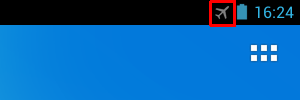
※ 機内モードを無効にしたい場合は、手順3で「機内モード」をタップしてチェックを外します。
対象製品
PC-TS507N1S / PC-TE510S1L / PC-TE508S1L / PC-TE508S1W / PC-TE510N1B
このQ&Aに出てきた用語
|
|
|


 LAVIE Tab(Android)で機内モードを設定する方法
LAVIE Tab(Android)で機内モードを設定する方法








